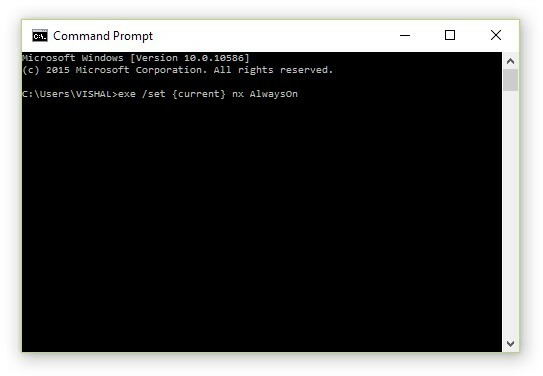Maak eerst een back-up van alle belangrijke gegevens van uw schijven
- Een harde reset van uw HP-laptop kan een nieuwe start bieden en veelvoorkomende softwareproblemen verlichten die de prestaties kunnen beïnvloeden.
- U kunt de Aan/uit-knop, sneltoetsen, het Windows-instellingenmenu of systeemherstelopties om het te doen.

XINSTALLEREN DOOR OP HET DOWNLOADBESTAND TE KLIKKEN
- Outbyte driver-updater downloaden.
- Start het op uw pc om alle problematische stuurprogramma's te vinden.
- Klik daarna Geselecteerd bijwerken en toepassen om de nieuwste driverversies te krijgen.
- OutByte Driver Updater is gedownload door 0 lezers deze maand.
Door een harde reset uit te voeren op uw HP-laptop, kunt u uw laptop naar zijn oorspronkelijke staat herstellen
standaard instellingen, waardoor tijdelijke configuraties effectief worden weggevaagd en mogelijk hardnekkige problemen worden opgelost.In deze gids verkennen we snelle en betrouwbare methoden met stapsgewijze instructies om dit voor elkaar te krijgen en uw HP laptop te verjongen en de algehele functionaliteit te verbeteren.
Hoe kan ik mijn HP laptop hard resetten?
Voordat u geavanceerde stappen voor probleemoplossing uitvoert, moet u overwegen de volgende controles en acties uit te voeren:
- Maak een back-up van alle belangrijke bestanden, documenten, foto's of andere gegevens die u wilt bewaren.
- Uw HP laptop moet zijn aangesloten op een stabiele stroombron.
- Ontkoppel alle externe apparaten zoals USB-drives, externe harde schijven, printers of andere randapparatuur.
Zodra u deze hebt doorlopen, gaat u naar de onderstaande methoden.
1. Gebruik de ingebouwde resetoptie
- Start uw HP laptop en druk op de Esc toets herhaaldelijk in totdat het opstartmenu verschijnt.
- druk op F11 om de opties voor systeemherstel te openen.
- Op de Kies een optie scherm selecteren Problemen oplossen.

- Op de Problemen oplossen pagina, klik Stel deze pc opnieuw in.

- Nu op de Kies een optie scherm, kies uit Bewaar mijn bestanden of Verwijder alles.

- Kiezen Cloud downloaden.

- Klik Volgende.

- Selecteer nu Resetten.

- Wacht tot het herstelproces is voltooid en uw laptop wordt teruggezet naar de fabrieksinstellingen.
2. Gebruik de Windows Instellingen-app
- druk op ramen + I om de te openen Instellingen app.
- Ga naar Systeem, dan klikken Herstel.

- Onder Herstel opties, bevind zich Stel deze pc opnieuw in en klik PC resetten.

- Kiezen van Bewaar mijn bestanden of Verwijder alles vanaf het volgende scherm.

- Op Hoe wilt u Windows opnieuw installeren? pagina, kies Cloud downloaden.

- Klik Volgende op de Aanvullende instellingen bladzijde.

- Selecteer nu Resetten.

Wacht tot het herstelproces is voltooid en uw HP-laptop wordt hersteld naar de standaardinstellingen.
- USB Shortcut Virus: hoe u het permanent kunt verwijderen
- Gebeurtenis-ID 5136: een directoryserviceobject is gewijzigd [repareren]
3. Verwijder de batterij om te resetten
Ga alleen door met deze oplossing als u de mogelijkheid heeft om de batterij veilig te verwijderen
- Verwijder alle randapparatuur en zet de HP laptop uit.
- Draai het om en zoek het deksel van het batterijcompartiment.
- Gebruik de schroevendraaier om alle schroeven te verwijderen om het deksel te verwijderen.
- Haal de batterij eruit en houd nu de aan/uit-knop minstens 15 seconden ingedrukt om de resterende elektrische lading af te tappen.
- Plaats de batterij op de juiste manier, plaats het deksel en draai de schroeven vast.
- Druk nu op de Stroom knop om uw laptop opnieuw op te starten.
- Zodra de computer aan staat, krijg je een zwart scherm met opties; kiezen Start Windows normaal en druk op Enter.

- Herstart nu de externe apparaten als je wilt zodra je laptop correct opnieuw is opgestart.
Dit zijn dus methoden die u kunt gebruiken om uw HP-laptop hard te resetten en problemen op te lossen en optimale prestaties en stabiliteit te herstellen. Mogelijk moet u apps en stuurprogramma's van derden installeren en andere instellingen wijzigen zodra u zich aanmeldt bij uw pc.
Als je bent niet in staat om uw Windows opnieuw in te stellen, raden we u aan de oplossingen te bekijken die in deze informatieve gids worden genoemd.
Aarzel niet om ons alle informatie, tips en uw ervaring met het onderwerp te geven in de opmerkingen hieronder.
Nog steeds problemen? Repareer ze met deze tool:
GESPONSORD
Sommige driver-gerelateerde problemen kunnen sneller worden opgelost door gebruik te maken van een op maat gemaakte driver-oplossing. Als u nog steeds problemen heeft met uw stuurprogramma's, hoeft u alleen maar te installeren OutByte-stuurprogramma-updater en ga er meteen mee aan de slag. Laat het dus alle stuurprogramma's bijwerken en andere pc-problemen in een mum van tijd oplossen!